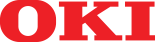Google Cloud Print là một công nghệ miễn phí của Google giúp bạn có thể thực hiện in ấn từ xa từ tất cả các thiết bị có khả năng kết nối Web. Máy in được quản lý theo tài khoản Gmail nên bạn có thể ra lệnh in dù đang cách đó hàng ngàn cây số. Lúc trước, nhờ vào Google Drive, bạn có thể làm việc từ bất cứ đâu thì nay với Google Cloud Print, bạn có thể in những tài liệu đó ngay tại nơi làm việc. Cách thực hiện như sau :
Bước 1 : Kết nối máy in của bạn với tài khoản Gmail
Mở trình duyệt Chorme trên máy tính và truy cập vào trang Settings bằng đường dẫn “chrome://settings/”. Sau đó nhấn Show Advanced Settings
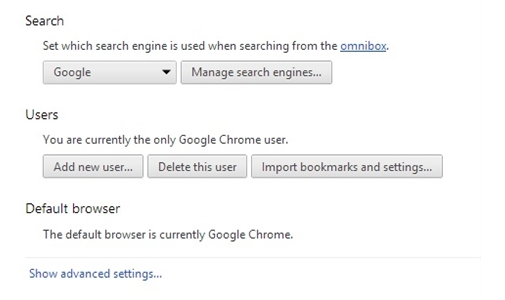
Tiếp theo, bạn tìm đến Add Printers và nhấn vào nó.
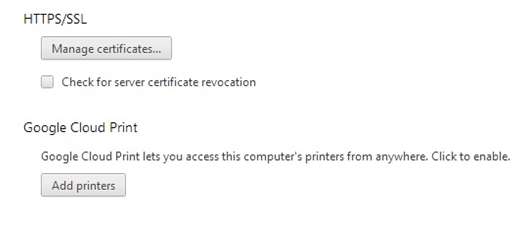
Giao diện tính năng Google Cloud Print của Google sẽ xuất hiện. Bạn tiến hành xác nhận và thêm thiết bị máy in đang kết nối với máy tính và cho nó “lên mây” với Google
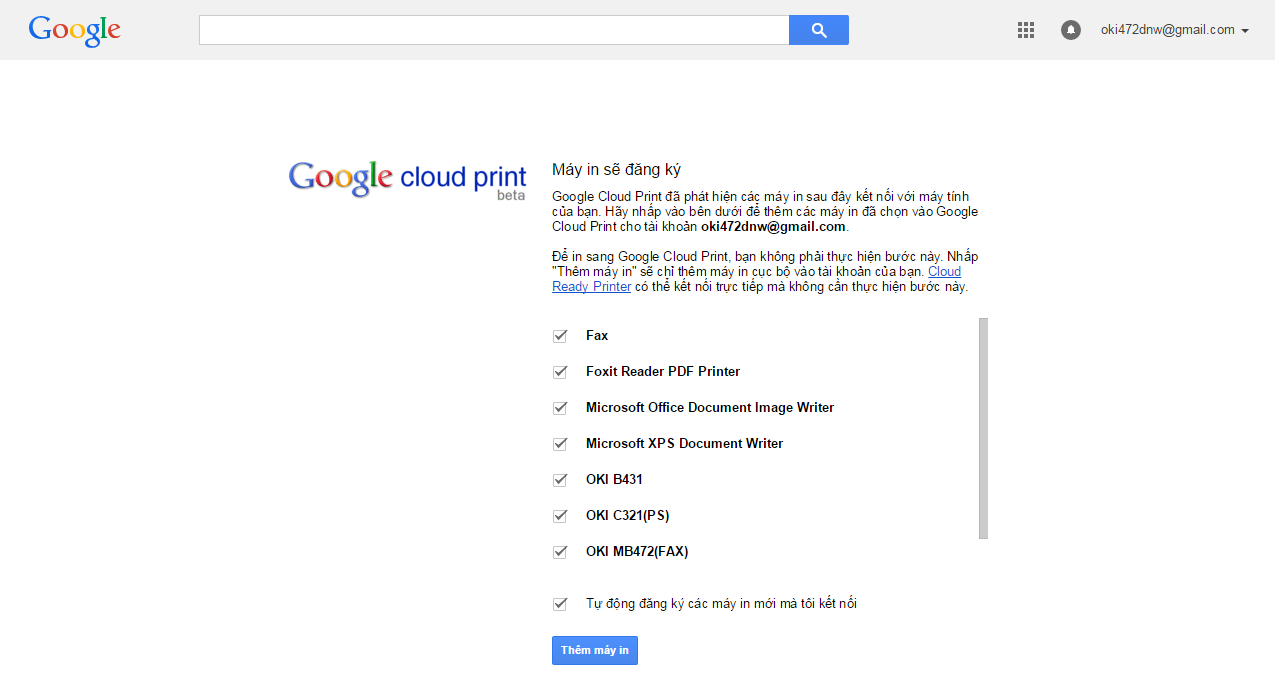
Bước 2 : Tải các ứng dụng tương thích
Tùy theo thiết bị bạn sử dụng mà có thể tải các ứng dụng tương thích.
Đơn giản nhất là trên trình duyệt Chrome , bạn có thể in bất cứ tab nào bạn đang mở trên Chrome với Google Cloud Print bằng cách nhấn “Ctrl + P” và chọn máy in đã kết nối
, bạn có thể in bất cứ tab nào bạn đang mở trên Chrome với Google Cloud Print bằng cách nhấn “Ctrl + P” và chọn máy in đã kết nối
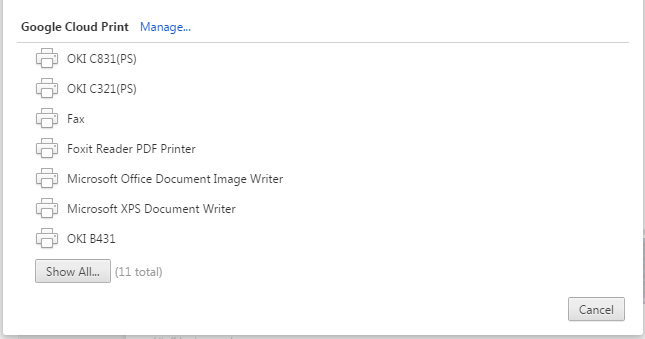
Bạn cũng có thể tải tệp lên để in, quản lý và chia sẻ máy in trên ứng dụng Cloud print của Google
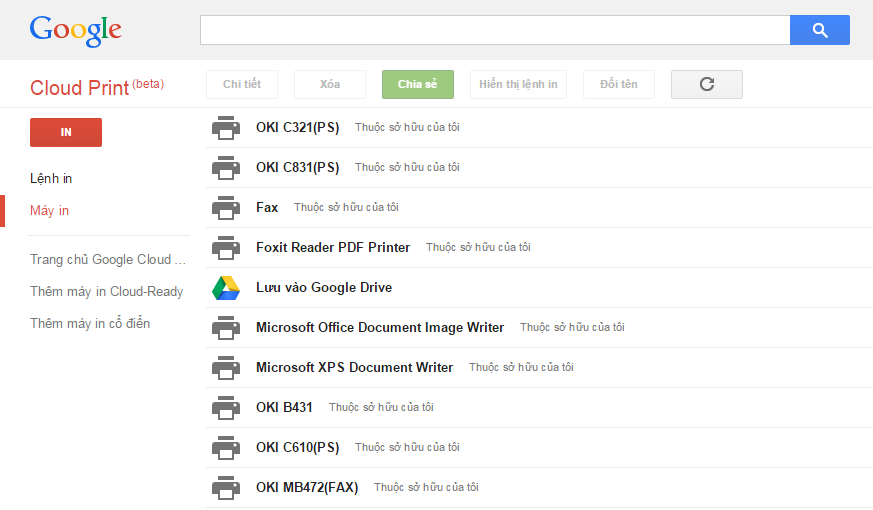
Google Cloud Print cũng được hỗ trợ trên các ứng dụng khác trong Google Play và Apple Store. Thông tin chi tiết bạn có thể xem tại trang chủ của Google Cloud Print : http://www.google.com/cloudprint/learn/apps.html
Trong đó trên thiết bị Android bạn có thể tìm và tải Cloud Print Plus, một ứng dụng “chính chủ” của Google
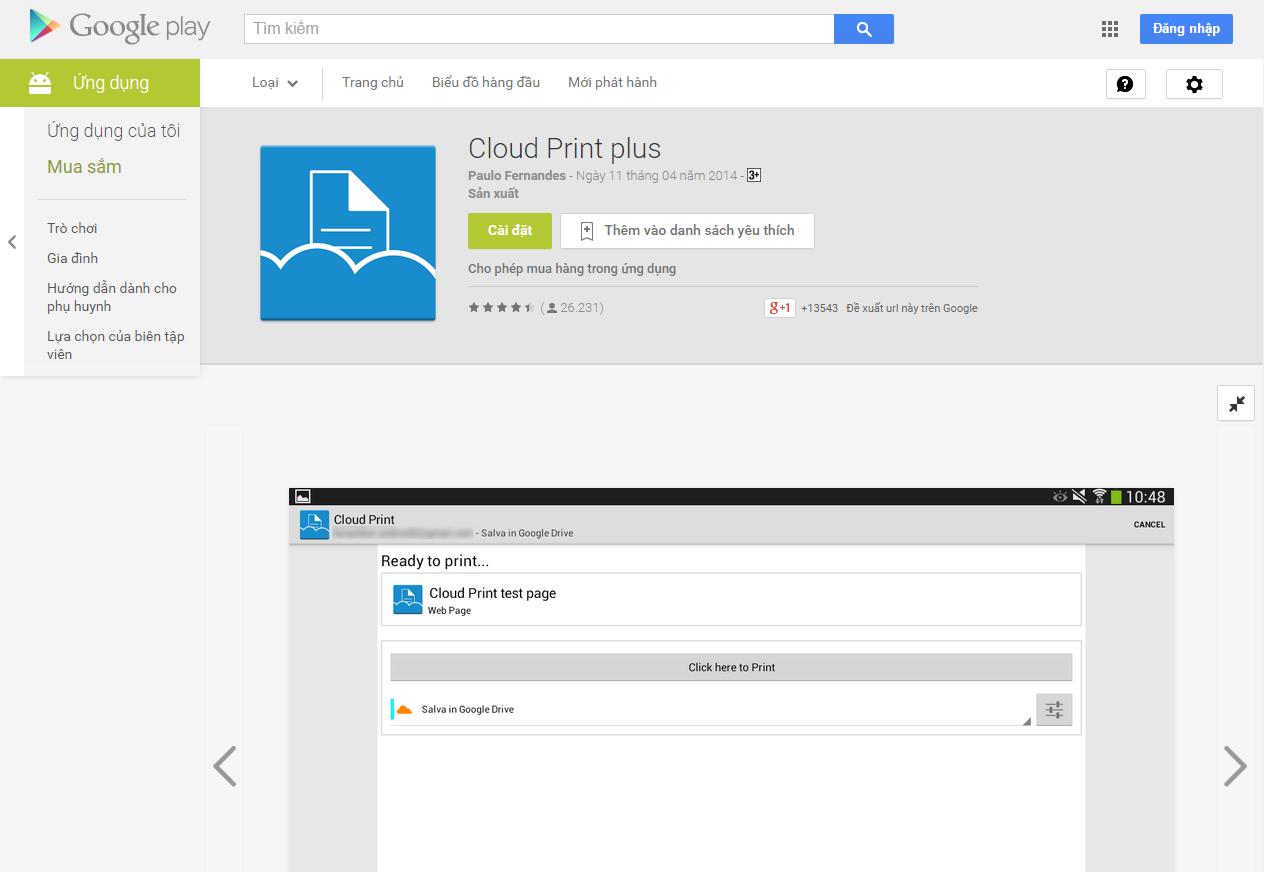
Sau khi cài đặt ứng dụng, bạn kết nối với tài khoản Gmail, sau đó bạn có thể sử dụng máy in OKI để in các dữ liệu có sẵn (Local)
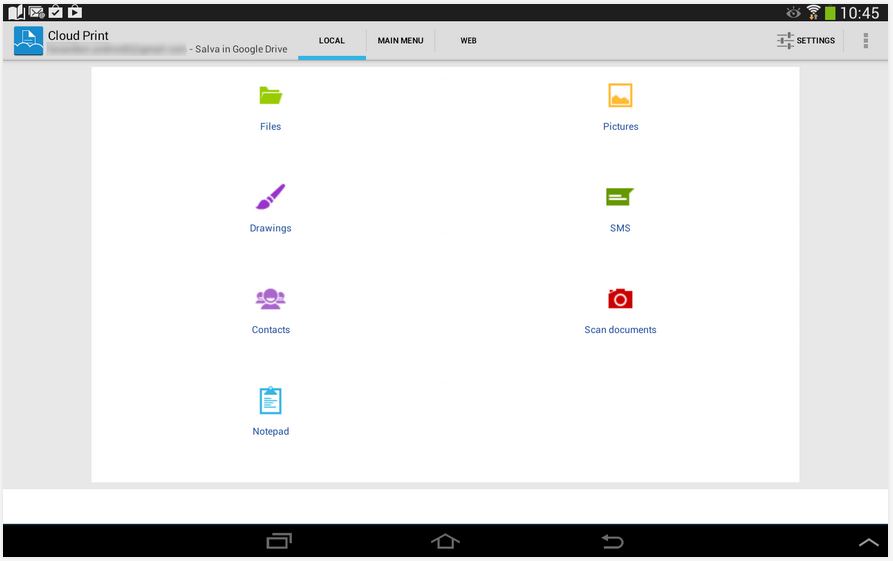
Hay các ứng dụng chạy trên Web
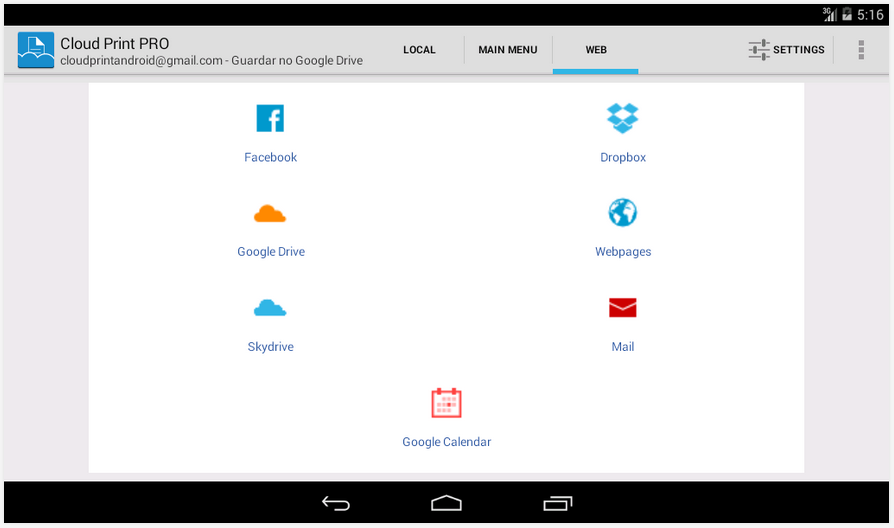
Sau khi lựa chọn dữ liệu cần in bạn chọn [Click Here To Print] -> chọn máy in đã đăng kí và bắt đầu in tài liệu
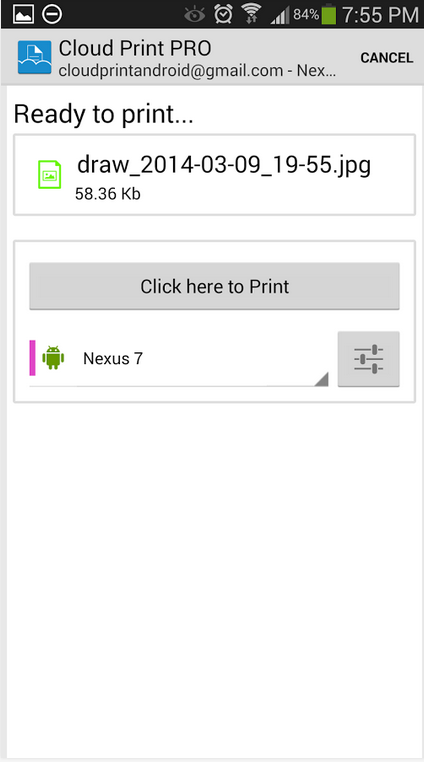
Các lệnh in sẽ được sắp xếp và lưu lại trong Main Menu

Những đặc điểm chính của Google Cloud Print:
- Quản lý máy in OKI
- Chia sẻ máy in với bạn bè
- In ấn SMS
- In địa chỉ liên lạc
- In quản lý công việc
- In từ facebook, dropbox, google drive, box v.v…
- Làm và in bản vẽ
- In ấn mail
- In ấn trang web
- In từ clipboard
Lưu ý rằng tài khoản Gmail liên kết với máy in và tài khoản Gmail sử dụng cho Cloud Print Plus phải là 1 nhé.
Nguồn : Kaspersky
Bước 1 : Kết nối máy in của bạn với tài khoản Gmail
Mở trình duyệt Chorme trên máy tính và truy cập vào trang Settings bằng đường dẫn “chrome://settings/”. Sau đó nhấn Show Advanced Settings
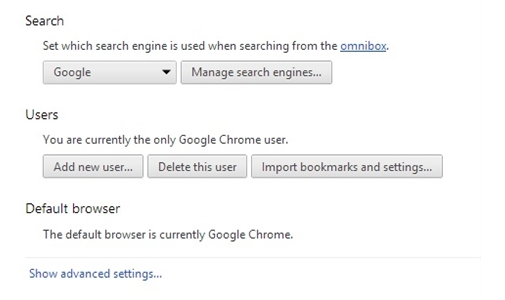
Tiếp theo, bạn tìm đến Add Printers và nhấn vào nó.
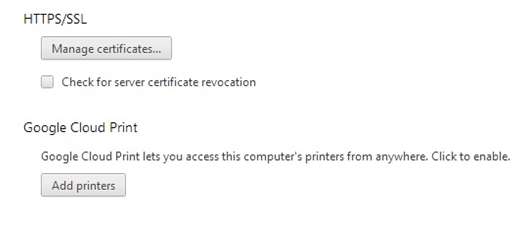
Giao diện tính năng Google Cloud Print của Google sẽ xuất hiện. Bạn tiến hành xác nhận và thêm thiết bị máy in đang kết nối với máy tính và cho nó “lên mây” với Google
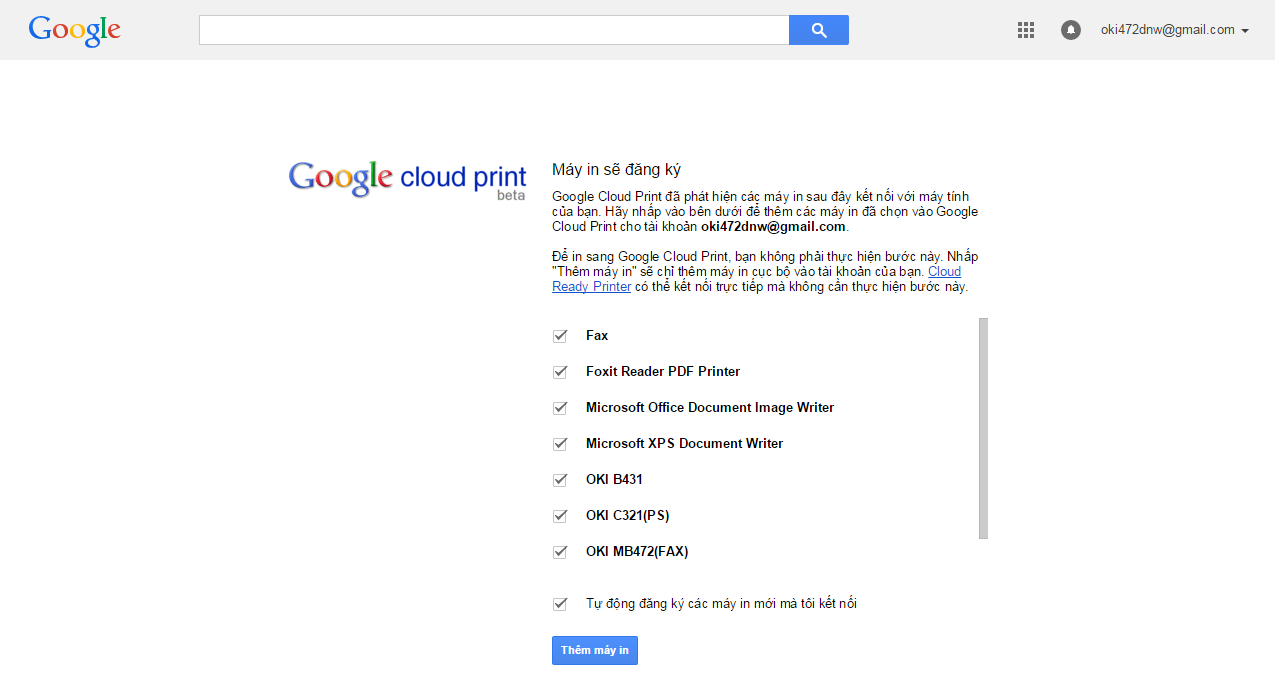
Bước 2 : Tải các ứng dụng tương thích
Tùy theo thiết bị bạn sử dụng mà có thể tải các ứng dụng tương thích.
Đơn giản nhất là trên trình duyệt Chrome
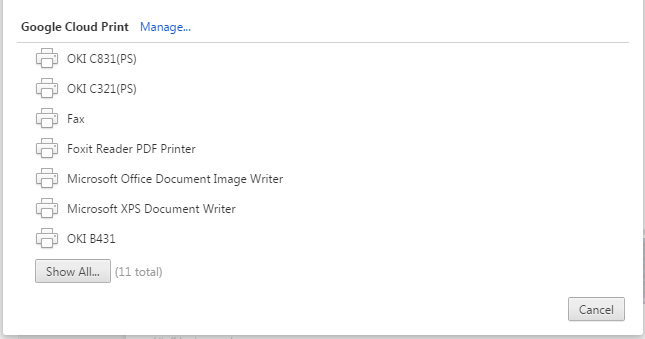
Bạn cũng có thể tải tệp lên để in, quản lý và chia sẻ máy in trên ứng dụng Cloud print của Google
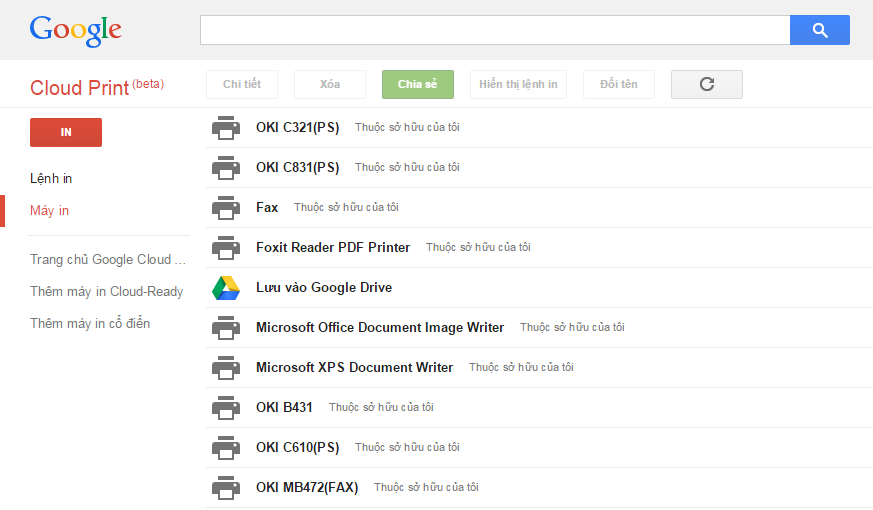
Google Cloud Print cũng được hỗ trợ trên các ứng dụng khác trong Google Play và Apple Store. Thông tin chi tiết bạn có thể xem tại trang chủ của Google Cloud Print : http://www.google.com/cloudprint/learn/apps.html
Trong đó trên thiết bị Android bạn có thể tìm và tải Cloud Print Plus, một ứng dụng “chính chủ” của Google
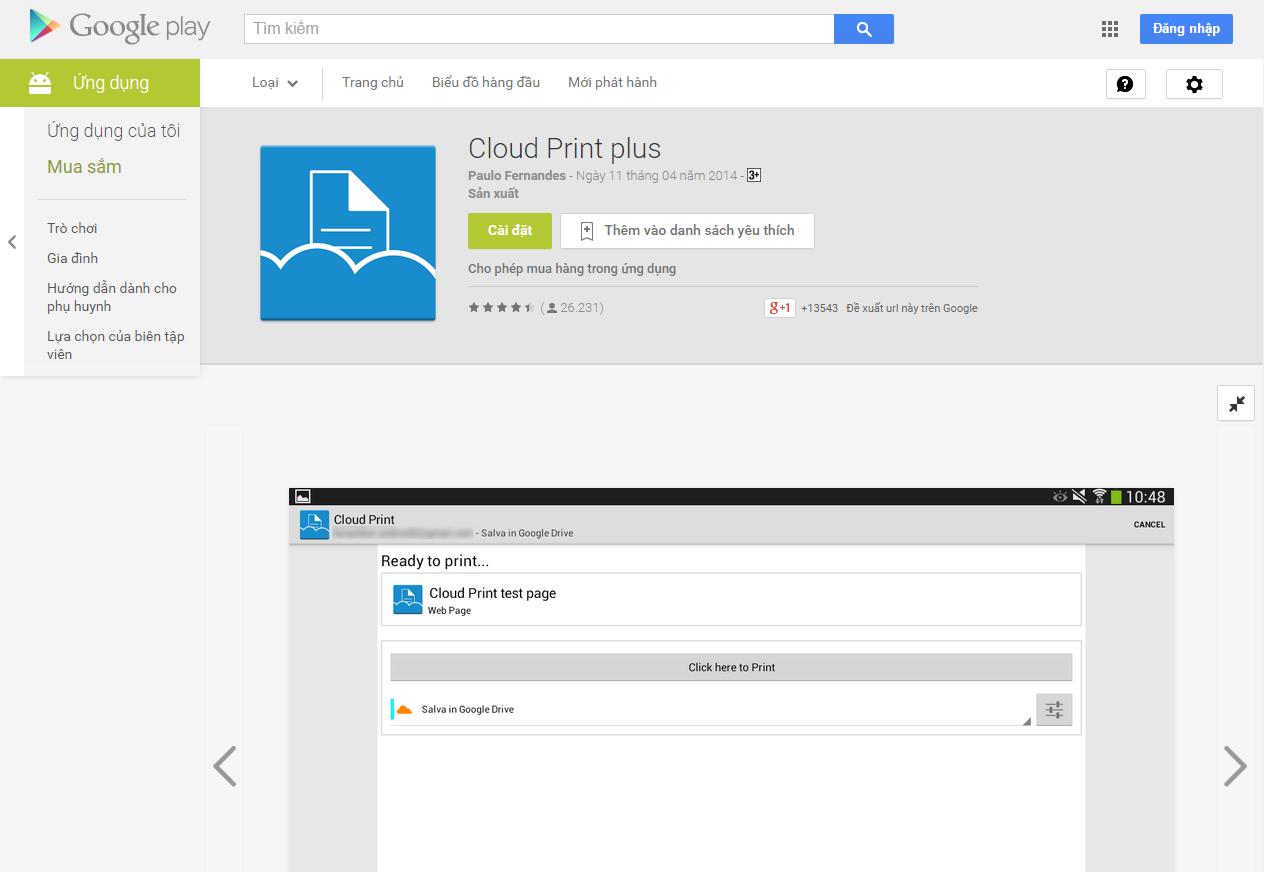
Sau khi cài đặt ứng dụng, bạn kết nối với tài khoản Gmail, sau đó bạn có thể sử dụng máy in OKI để in các dữ liệu có sẵn (Local)
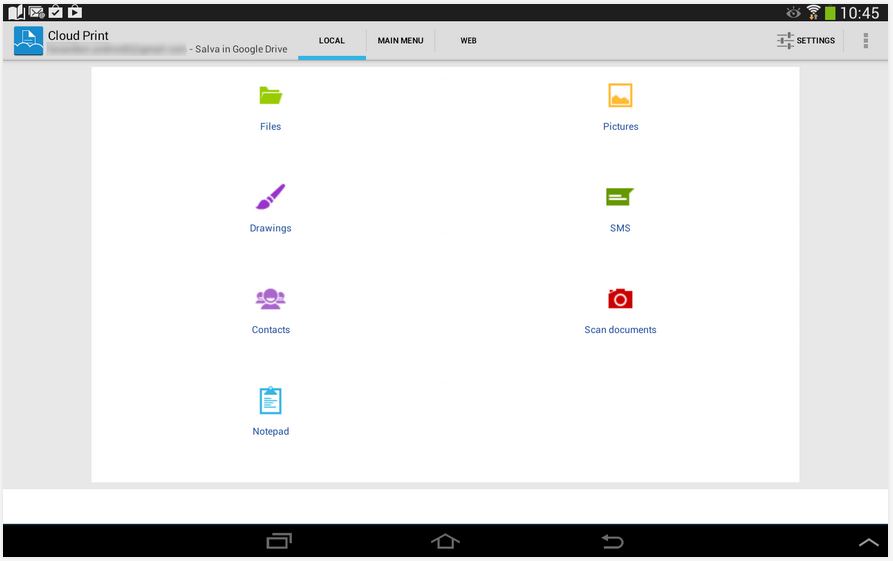
Hay các ứng dụng chạy trên Web
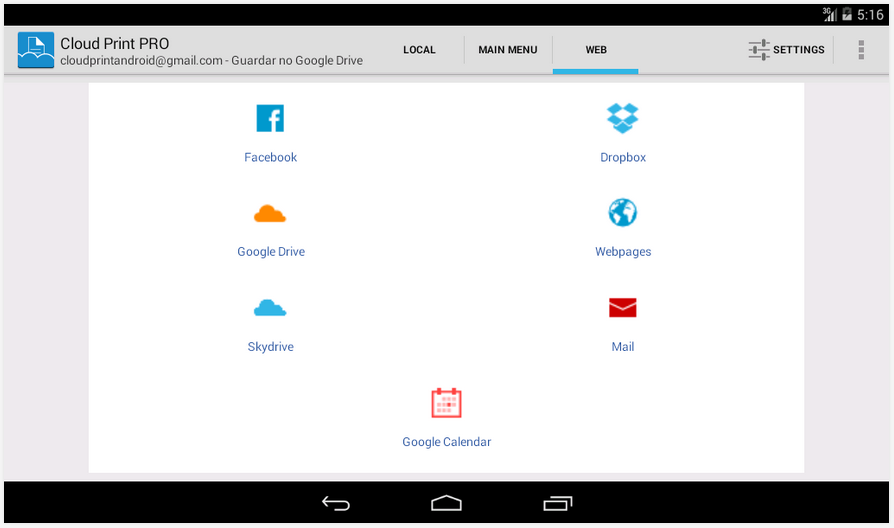
Sau khi lựa chọn dữ liệu cần in bạn chọn [Click Here To Print] -> chọn máy in đã đăng kí và bắt đầu in tài liệu
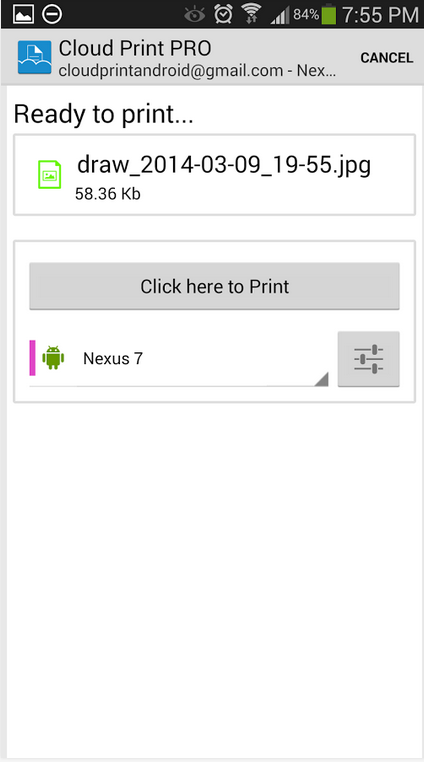
Các lệnh in sẽ được sắp xếp và lưu lại trong Main Menu

Những đặc điểm chính của Google Cloud Print:
- Quản lý máy in OKI
- Chia sẻ máy in với bạn bè
- In ấn SMS
- In địa chỉ liên lạc
- In quản lý công việc
- In từ facebook, dropbox, google drive, box v.v…
- Làm và in bản vẽ
- In ấn mail
- In ấn trang web
- In từ clipboard
Lưu ý rằng tài khoản Gmail liên kết với máy in và tài khoản Gmail sử dụng cho Cloud Print Plus phải là 1 nhé.
Nguồn : Kaspersky